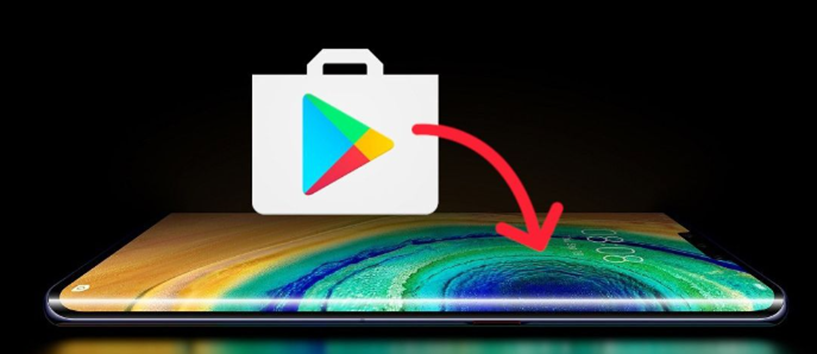Cara Meningkatkan Laptop ke Windows 10: Panduan Komprehensif
Pengenalan
Meng-upgrade laptop Anda ke Windows 10 dapat secara signifikan meningkatkan fungsionalitas dan kinerja perangkat Anda dengan memberikan akses ke fitur terbaru. Baik itu pembaruan keamanan yang ditingkatkan, antarmuka yang ramah pengguna, atau kompatibilitas yang meningkat dengan aplikasi baru, beralih ke Windows 10 sangatlah bermanfaat. Pembaruan rutin dan desain intuitif dari Microsoft menjadikan Windows 10 sebagai landasan komputasi modern. Panduan lengkap ini akan memandu Anda melalui semua langkah yang diperlukan untuk meng-upgrade laptop Anda secara mulus.

Memahami Persyaratan Sistem Windows 10
Sebelum Anda memulai proses upgrade, penting untuk memastikan laptop Anda memenuhi persyaratan sistem minimum untuk Windows 10. Langkah ini sangat penting untuk instalasi yang lancar dan kinerja optimal:
- Prosesor: 1 GHz atau lebih cepat
- RAM: 1 GB untuk 32-bit atau 2 GB untuk 64-bit
- Ruang Hard Disk: 16 GB untuk OS 32-bit atau 20 GB untuk OS 64-bit
- Kartu Grafis: DirectX 9 atau lebih baru dengan driver WDDM 1.0
- Layar: Resolusi 800 x 600
Evaluasi spesifikasi laptop Anda untuk mengonfirmasi kompatibilitasnya dengan Windows 10. Jika perangkat Anda memenuhi persyaratan ini, Anda dapat melanjutkan ke fase persiapan untuk upgrade.
Mempersiapkan Laptop Anda untuk Upgrade
Persiapan yang tepat adalah kunci untuk memastikan upgrade ke Windows 10 berjalan mulus. Ikuti langkah-langkah penting ini untuk mempersiapkan laptop Anda:
-
Cadangkan Data Anda: Lindungi file Anda dengan mencadangkannya ke drive eksternal atau layanan cloud seperti Google Drive atau Dropbox.
-
Perbarui Sistem Operasi Saat Ini: Pastikan sistem operasi Anda saat ini sepenuhnya diperbarui untuk meningkatkan kompatibilitas dengan Windows 10.
-
Periksa Pembaruan Aplikasi: Perbarui aplikasi penting dan perangkat lunak keamanan ke versi terbaru untuk mencegah masalah kompatibilitas pasca-upgrade.
-
Bebaskan Ruang Disk: Hapus program yang tidak diperlukan dan bersihkan file sementara untuk memastikan ruang yang cukup untuk instalasi Windows 10.
-
Nonaktifkan Perangkat Lunak Antivirus: Nonaktifkan sementara perangkat lunak antivirus dan firewall untuk mencegah gangguan dengan proses instalasi.
Menyelesaikan langkah-langkah ini menciptakan lingkungan optimal untuk instalasi Windows 10 yang bebas masalah.

Mengunduh Windows 10
Setelah persiapan selesai, Anda dapat mengunduh Windows 10. Berikut adalah langkah-langkahnya:
-
Kunjungi Situs Web Resmi: Arahkan ke halaman unduhan Microsoft Windows 10.
-
Unduh Media Creation Tool: Klik ‘Download tool now’ untuk mengunduh Media Creation Tool, yang akan memudahkan instalasi.
-
Jalankan Media Creation Tool: Buka file yang diunduh dan pilih ‘Upgrade this PC now.’
-
Pilih Opsi yang Diharapkan: Pilih versi Windows 10 yang sesuai dengan lisensi dan preferensi bahasa Anda.
Menggunakan alat resmi dari Microsoft memastikan Anda menerima salinan Windows 10 yang sah, meminimalkan risiko kesalahan atau file rusak.
Memasang Windows 10 di Laptop Anda
Setelah media instalasi siap, ikuti langkah-langkah ini untuk menginstal Windows 10 di laptop Anda:
-
Luncurkan Instalasi: Jalankan Media Creation Tool untuk memulai proses instalasi.
-
Konfigurasikan Preferensi: Atur preferensi Anda untuk bahasa, waktu, dan tata letak keyboard.
-
Pilih Jenis Instalasi: Pilih untuk menyimpan file pribadi dan aplikasi, atau hanya pengaturan, atau melakukan instalasi bersih.
-
Masukkan Kunci Produk: Jika diminta, masukkan kunci produk Windows 10 Anda, atau pilih ‘I don’t have a product key’ jika masuk dengan akun yang diaktifkan.
-
Mulai Instalasi: Konfirmasikan pilihan Anda dan klik ‘Install’ untuk memulai instalasi.
Pastikan laptop Anda terhubung dan tetap tidak terganggu untuk memfasilitasi instalasi yang lancar.

Pengaturan Pasca-Instalasi
Setelah instalasi berhasil, langkah tambahan ini akan mengoptimalkan pengalaman Windows 10 Anda:
-
Setup Akun Pengguna: Ikuti petunjuk untuk membuat atau masuk ke akun Microsoft Anda.
-
Sesuaikan Pengaturan Privasi: Selama pengaturan awal, tinjau dan sesuaikan pengaturan privasi sesuai kebutuhan Anda.
-
Instal Ulang Aplikasi Penting: Instal ulang aplikasi penting yang dihapus sebelum upgrade.
-
Periksa Pembaruan Windows: Arahkan ke pengaturan Windows Update untuk mengunduh patch dan pembaruan yang tersedia.
Langkah-langkah ini memungkinkan Anda untuk sepenuhnya menikmati fitur dan kinerja yang ditingkatkan dari Windows 10 di laptop Anda.
Mengatasi Masalah Umum
Tidak jarang menemui masalah selama atau setelah menginstal Windows 10. Berikut adalah beberapa solusi untuk masalah yang sering terjadi:
- Masalah Driver: Jika perangkat periferal tidak responsif, perbarui driver melalui Device Manager.
- Masalah Aktivasi: Pastikan kunci produk Anda benar atau hubungi Dukungan Microsoft untuk bantuan.
- Penurunan Kinerja: Gunakan utilitas pembersihan untuk menghapus file yang tidak diperlukan dan meningkatkan kinerja.
Tips ini membantu mempertahankan efisiensi dan fungsionalitas sistem Windows 10 baru Anda.
Kesimpulan
Meng-upgrade laptop Anda ke Windows 10 menawarkan banyak keuntungan, seperti peningkatan keamanan dan kinerja. Dengan mengikuti panduan lengkap ini, Anda memastikan upgrade yang sukses, mulai dari persiapan hingga menangani potensi masalah. Nikmati fitur terbaru dan peningkatan yang dibawa Windows 10 ke laptop Anda.
Pertanyaan yang Sering Diajukan
Apa yang terjadi jika laptop saya tidak kompatibel dengan Windows 10?
Jika laptop Anda tidak kompatibel, Anda tidak dapat menginstal Windows 10. Anda mungkin perlu meningkatkan komponen perangkat keras atau mempertimbangkan perangkat baru.
Dapatkah saya kembali ke sistem operasi lama saya jika saya tidak puas dengan Windows 10?
Ya, Anda dapat kembali jika memilih ‘Simpan file dan aplikasi’ selama peningkatan. Windows 10 memungkinkan rollback dalam 30 hari menggunakan pengaturan pemulihan.
Bagaimana cara mengaktifkan Windows 10 setelah meningkatkan?
Windows 10 biasanya aktif secara otomatis saat terhubung ke internet. Jika tidak, pergi ke Pengaturan > Pembaruan & Keamanan > Aktivasi dan masukkan kunci produk Anda.